Како исправити грешку Мицрософт Сторе 0к80131500 на Виндовс 10
мисцеланеа / / August 05, 2021
Мицрософт Сторе је свеобухватно средиште за преузимање различитих врста игара и апликација распоређених у различите жанрове. Не само УВП апликације, већ такође видимо додавање Виндовс Цлассиц апликација на ову листу. Међутим, недавно се корисници суочавају са проблемима или две у овој апликацији док јој приступају или покушавају да преузму било коју датотеку из ње. А грешка 0к80131500 је та која често прима притужбе.
Можда сте видели грешку „Покушајте поново - Нешто се догодило на нашем крају. Чекање мало може помоћи. Код грешке је 0к80131500 у случају да вам затреба. “ Грешка је у најмању руку сигурно досадна. Па шта се може учинити да се то исправи? Па, у овом упутству ћемо делити различите методе за исправљање грешке Мицрософт Сторе 0к80131500 на Виндовс 10. Хајде да почнемо!

Преглед садржаја
-
1 Исправите грешку Мицрософт Сторе 0к80131500 на Виндовс 10
- 1.1 Решење 1: Користите алатку за решавање проблема у Виндовс продавници
- 1.2 Решење 2: Користите уграђени Виндовс услужни алат
- 1.3 Поправка 3: Ресетујте предмеморију Мицросфт Апп Сторе
- 1.4 Поправка 4: Провери датум, време и локацију
- 1.5 Поправка 5: Поново региструјте Мицрософт Апп Сторе помоћу ПоверСхелл-а
- 1.6 Поправак 6: Измените ДНС поставке
- 2 Закључак
Исправите грешку Мицрософт Сторе 0к80131500 на Виндовс 10
Да бисте исправили горе поменуту грешку, постоји неколико решења која бисте могли да испробате. Не постоји универзално решење за исто. Као резултат, поделили смо шест различитих метода за отклањање ове грешке. Без даљег одлагања, ево могућих исправки грешке у Мицрософт Сторе-у 0к80131500.
Решење 1: Користите алатку за решавање проблема у Виндовс продавници
Мицросфт има наменски софтвер за решавање проблема за своју Продавницу. Дакле, само напред, преузмите Апликација за решавање проблема за Виндовс Сторе и инсталирајте га на свој рачунар. Покрените га и следите упутства на екрану. Софтвер би требало да пронађе и исправи проблем.
Решење 2: Користите уграђени Виндовс услужни алат
Такође можете испробати алатку Виндовс Утилити Тоол да бисте исправили грешку Мицрософт Сторе 0к80131500. Ево шта треба учинити.
- Покрените Трцати дијалошки оквир помоћу комбинације тастера пречице Виндовс + Р. Укуцај Контролна табла и притисните Ентер.
- Унутар тога, уверите се да је опција Категорија изабрана под Виев би опција.
- Сада кликните на Систем и безбедност и упути се ка Ацтион Центер.

- Испод тога кликните на Решите уобичајене проблеме са рачунаром.
- Кликните на Хардвер и звук и унесите Виндовс Старт апликације у траци за претрагу.
- Отворите опцију наведеним именом и кликните на везу Адванцед и уверите се да је Аутоматски примените поправке опција је изабрана.
- Следите упутства на екрану која се појављују, а затим сачекајте да алатка за решавање проблема заврши скенирање.
Када је то готово, покушајте да приступите Виндовс продавници, требало је исправити грешку 0к80131500. Ако не, следите друге доле наведене поправке.
Поправка 3: Ресетујте предмеморију Мицросфт Апп Сторе
Брисање привремених података за продавницу такође може исправити наведени проблем. Да бисте то урадили, следите кораке у наставку:
- Покрените Командна линија у повишеном режиму (тј. као администратор).

- Укуцај всресет и притисните Ентер. Тада ће започети поступак брисања кеш меморије, а такође ће ресетовати и складиште.
- ако је ово за вас донекле дуго, постоји други начин да се изврши поменути задатак. Притисните Виндовс + Кс да бисте отворили дијалог Рун и откуцајте ВСРесет.еке. Кликните У реду и сачекајте да се процес заврши.
Једном када се догоди, требало је исправити грешку Мицрософт Сторе 0к80131500. У супротном, можете испробати и нека друга заобилажења наведена у наставку.
Поправка 4: Провери датум, време и локацију
Ако постоје нека одступања у датуму и времену вашег система, Мицрософт Сторе можда неће функционисати онако како се очекивало. Ако нису правилно подешени, можда ћете се суочити са проблемима приликом повезивања са сервером продавнице. У том случају можете учинити следеће:
- Отвори Подешавања из менија Старт или помоћу пречице на тастатури Виндовс + И.
- Крените у Време и језик и кликните Датум и време.

- Кликните на Аутоматски подесите временски зоме. Или можете ручно да прилагодите временску зону ако аутоматска и даље не може да постави тачну временску зону. Да бисте то урадили, идите на Временска зона и изаберите тачно време из менија.
- Такође, уверите се да приказује тачну локацију. У Време и језик, кликните Област и језик. Проширите Земља или регион или падајући мени и одаберите своју локацију.
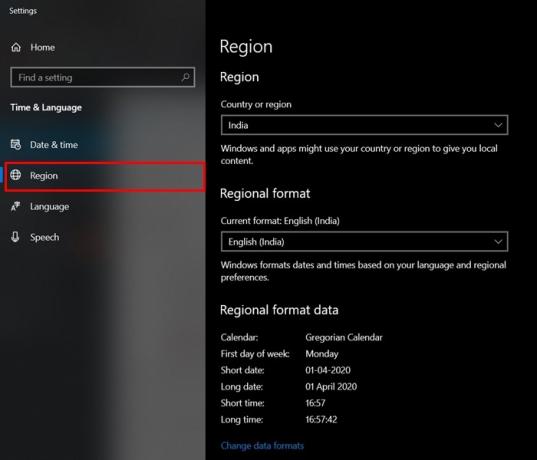
Када завршите, поново покрените рачунар и покрените продавницу. Грешка Мицрософт Сторе-а 0к80131500 је можда до сада исправљена. У супротном, ево шта би још могло да се уради.
Поправка 5: Поново региструјте Мицрософт Апп Сторе помоћу ПоверСхелл-а
Такође можете поново да региструјете Мицрософт Апп Сторе помоћу Поверсхелл-а. Ево како би то могло да се уради.
- Идите на мени Старт и укуцајте ПоверСхелл. Покрените га као администратор.
- Копирајте и налепите доњу наредбу у прозор ПоверСхелл и притисните Ентер:
поверсхелл -ЕкецутионПолици Неограничени Адд-АппкПацкаге -ДисаблеДевелопментМоде -Регистер $ Енв: СистемРоот \ ВинСторе \ АппкМанифест.кмл
Када завршите, поново покрените рачунар и приступите Виндовс Апп Сторе-у, требало би исправити грешку 0к80131500. Ако не покушате да промените ДНС, као што је поменуто у наставку.
Поправак 6: Измените ДНС поставке
- Отворите дијалог Рун, унесите нцпа.цпл и кликните У РЕДУ.
- Следеће кликните десним тастером миша на вашу тренутну везу и кликните на Својства.
- Двапут кликните на Интернет протокол верзија 4 (ТЦП / ИПв4) и изаберите Користите следеће адресе ДНС сервера опција.

- Сад укуцајте 208.67.222.222 у Пожељни ДНС сервер бок и 208.67.220.220 у Алтернативни ДНС одељак сервера.
- Изнад је била отворена ДНС адреса. Можете и да покушате да користите Гоогле-ову јавну ДНС адресу. Да бисте то урадили, замените горе наведени ДНС са 8.8.8.8 и 8.8.4.4 редом.
Закључак
Дакле, ово су били неки од исправки везаних за грешку Виндовс Апп Сторе 0к80131500. Обавестите нас који је од горе наведених метода ишао у вашу корист. Такође, погледајте нашу иПхоне савети и трикови, Савети и трикови за рачунаре, и Андроид савети и трикови за још таквих савета.


![Како инсталирати Стоцк РОМ на ику Цурви Ц40и [датотека фирмвера]](/f/46de3d6845203987fcef0042f145f699.jpg?width=288&height=384)
